Масштабирование данных под заданный формат бумаги
Если формат документа отличается от формата бумаги, загруженной в аппарат, происходит автоматическое масштабирование распечатываемого изображения под формат бумаги.
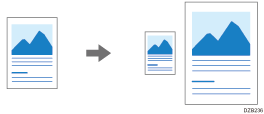
Печать с автоматическим уменьшением/увеличением (для Windows)
Задайте функцию автоматического уменьшения/увеличения во вкладке [Часто используемые настр-ки].
 Откройте распечатываемый файл на компьютере и откройте окно настройки параметров драйвера принтера из меню печати в приложении.
Откройте распечатываемый файл на компьютере и откройте окно настройки параметров драйвера принтера из меню печати в приложении.
 Во вкладке [Часто используемые настр-ки] задайте параметры "Размер документа" и "Печать вкл.".
Во вкладке [Часто используемые настр-ки] задайте параметры "Размер документа" и "Печать вкл.".
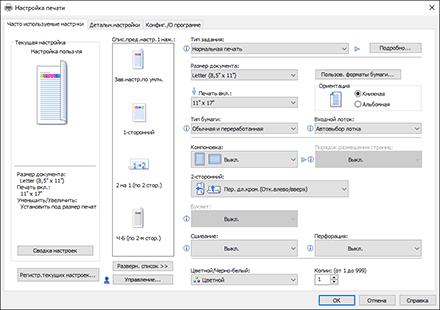
Размер документа: выберите формат распечатываемого документа.
Печать вкл.: выберите формат используемой бумаги.
 Задайте Тип бумаги, Ориентация и другие параметры.
Задайте Тип бумаги, Ориентация и другие параметры.
 По завершении настройки нажмите [OK] для выполнения печати.
По завершении настройки нажмите [OK] для выполнения печати.
Печать с автоматическим уменьшением/увеличением (для OS X/mac OS)
Задайте функцию автоматического уменьшения/увеличения в меню [Paper Handling] ([Обращение с бумагой]).
 Откройте распечатываемый файл на компьютере и откройте окно настройки параметров драйвера принтера из меню печати в приложении.
Откройте распечатываемый файл на компьютере и откройте окно настройки параметров драйвера принтера из меню печати в приложении.
 Задайте формат бумаги, ориентацию, Тип бумаги и другие параметры.
Задайте формат бумаги, ориентацию, Тип бумаги и другие параметры.
 В меню [Paper Handling] ([Обращение с бумагой]) поставьте отметку в поле [Scale to fit paper size] ([Под размер бумаги]), а затем укажите [Destination Paper Size] ([Целевой размер бумаги]).
В меню [Paper Handling] ([Обращение с бумагой]) поставьте отметку в поле [Scale to fit paper size] ([Под размер бумаги]), а затем укажите [Destination Paper Size] ([Целевой размер бумаги]).
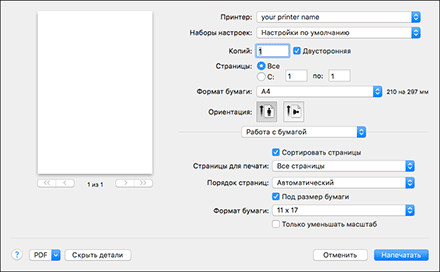
 По завершении настройки нажмите [Print] ([Печать]) для выполнения печати.
По завершении настройки нажмите [Print] ([Печать]) для выполнения печати.
